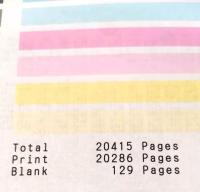Canon Service Tool — сервисные программы для принтеров Canon — ST4720
Сброс памперса программами Service Tool V700, V1050, V2000, V4720
| Сообщение #301
Отправлено 18 ноября 2020 — 18:01
Не подскажете, что за ошибка на принтере CANON MG3640, если в сервисном режиме лампочка с молнией мигает 5 раз?
- Наверх of the page up there ^
-
0
| Сообщение #302
Отправлено 21 ноября 2020 — 18:15
Tierna
Пролистала всю тему, облазила кучу сайтов. Испробовала разные варианты Service tool, ничего не помогло!
Итак, принтер Canon 1411. НЕ НУЖНО использовать никаких программ! Вход в сервисный режим при помощи двух кнопок и обнуление памперса при помощи двух кнопок.
Не морочьте себе голову!
P.S. Памперс вытащила, вымыла, просушила и засунула обратно. Посмотрим сколько ещё протянет принтер. Работал без перебоев 2.5 года.
- Наверх of the page up there ^
-
0
| Сообщение #303
Отправлено 21 ноября 2020 — 19:10
root
Это только мне не понятен предыдущий пост?
- Наверх of the page up there ^
-
0
| Сообщение #304
Отправлено 21 ноября 2020 — 20:10
Tierna
Я могу пояснить.
Из прочитанного, Service Tool зачастую блокируют сервисный режим и вариант либо перепрошивки или перепайки чего-то.
Что помогло для G1411:
1. Выключаем принтер.
2. Нажимаем на кнопку включения и не отпуская её нажимаем на кнопку стоп 5 раз.
Принтер переходит в сервисный режим — горит только зелёная лампочка.
3. Нажимаем на кнопку стоп 5 раз и 1 раз на старт.
Принтер печатает страницу с обнулением счётчика.
4. 3 раза нажимаем копку стоп и 1 раз стат.
Печатается лист с настройками.
5. Выключаем и включаем принтер.
Всё работает.
- Наверх of the page up there ^
-
2
| Сообщение #305
Отправлено 01 декабря 2020 — 22:28
Yura32

1. Выключаем принтер.
2. Нажимаем на кнопку включения и не отпуская её нажимаем на кнопку стоп 5 раз.
Принтер переходит в сервисный режим — горит только зелёная лампочка.
3. Нажимаем на кнопку стоп 5 раз и 1 раз на старт.
Принтер печатает страницу с обнулением счётчика.
4. 3 раза нажимаем копку стоп и 1 раз стат.
Печатается лист с настройками.
5. Выключаем и включаем принтер.
Принтер G1400 метод рабочий перерыл весь интернет только этот способ помог. Спасибо тебе добрый человек!!!
- Наверх of the page up there ^
-
0
| Сообщение #306
Отправлено 08 декабря 2020 — 09:26
sirice
Добрый день, принесли Canon E3140 в сервисный режим входит (держа питание — 5 раз нажать Отмена)
но нужен для сброса Service Tool 5204, кто уже покупал и может дать на реально работающий ссылку.
ну или на почту скинуть 0512komdok@gmail.com
PS
printhelp его не поддерживает и нельзя купить код или дамп
- Наверх of the page up there ^
-
0
| Сообщение #307
Отправлено 25 марта 2021 — 09:17
Anbel
sega28, а потом попробуйте заново зайти в сервисный режим, после всех манипуляций.
- Наверх of the page up there ^
-
0
| Сообщение #308
Отправлено 29 марта 2021 — 12:00
am5
Есть ли способ перепрошить Кэноны той же версией прошивки, что в данный момент или ниже? Вероятно, это разблокирует сервисный режим, если он залочен.
- Наверх of the page up there ^
-
0
| Сообщение #309
Отправлено 18 апреля 2021 — 23:41
Hoenhainm

Есть принтер MG3640, долго пытался оживить его сервис тулом, пробовал все версии, только 4095 выдавала хоть что-то, кроме ошибки, но памперс не сбрасывался. Случайно наткнулся на какую-то сборку программ, от отчаяния решил скачать, там внутри service tool 4.718. Она сбросила пампер без каких-либо вопросов.
Я хз, где автор сего чуда раздобыл эту версию, т.к. инфы о ней вообще нигде нет.
Service Tool 4.718
Мой низкий поклон. Был безнадежно отчаян. Спасибо Вам и тем кто Вас процитировал и, конечно, автору файла.
Canon IP7240 была ошибка 5B00. Servis Tool 5.103 в сервисном режиме при использовании выдавал ошибку «error 006». Я все думал, что неправильно входил в режим, хотя сигнал на компе был. И никакие манипуляции с нажатием кнопок без прог не помогали. Напугали еще, немного старенькие сообщения, что если довести до этой ошибки, игнорируя предупреждения, то уже никакой сброс не поможет. Но эта версия 4.718 сбросила ошибку без всяких нареканий.
Надеюсь этот комментарий кому-то поможет, как мне помогли, те, кто не поленился написать свои.
P.S.скачивайте и сохраняйте эту чудотворную версию пока еще ссылка рабочая)
- Наверх of the page up there ^
-
0
| Сообщение #310
Отправлено 19 июня 2021 — 21:43
kyk kyk
сегодня успешно сбросил счётчик памперса на принтере mg5640. Сбросил без программ, прошивки и прочей чертовщины, с минуту тупо смотрел на принтер и не верил своим глазам. кому интересно распишу подробно.

TheRock2, для какого принтера нужна прога?
Ещё отмечу одну неприятную фишку у кэнонов. Сброс памперса, например, надо делать заранее. если уже ошибка вылезла, то сбросить скорее всего не получится.
Нужна замена чипа EEPROM или тупо материнской платы целиком (что проще сделать самому)
По крайней мере, на неоригинальной расходке так.
На оригиналах говорят сбрасывается и во время ошибки.
у меня картриджи не оригинальные, довёл принтер до ошибки и всё таки сбросил памперс. надеюсь это поможет тем кто потерял надежду.
- Наверх of the page up there ^
-
0
| Сообщение #311
Отправлено 07 июля 2021 — 09:20
manik.76
ДОброго времени всем, canon pi[ma g2420 service tool 4905 4718 4720 и 5103 не подошли… ошибка 002
Цитата
Error code 002. В основном эта ошибка появляется из-за того, что используемая версия Service Tool не поддерживает данную модель принтера.
Поскажите какую поставить???
Странное сто по дровам он видит как g2020…
Заранее благодарю
- Наверх of the page up there ^
-
0
| Сообщение #312
Отправлено 09 октября 2021 — 19:59
gtop
Здравствуйте, Canon MAXIFY mb5440 сбросил ошибку 6700 с помощью CST5.204 сейчас висит в ошибке 5400.Не подскажите что это может быть
- Наверх of the page up there ^
-
0
| Сообщение #313
Отправлено 05 декабря 2021 — 15:11
zet_lab

я всё мучаюсь с Canon MG3640S — никак не могу сбросить абсорбер
там версию ST 5306 нужно
- Наверх of the page up there ^
-
0
| Сообщение #314
Отправлено 22 декабря 2021 — 06:02
A. B.
Привет. Я здесь новенький. Я попытался скачать Service Tool 3400 по ссылке в первом посте этой ветки, но ничего не вышло. Кто-нибудь знает почему?
Надеюсь, этот пост имеет смысл, я использую Google Translate.
- Наверх of the page up there ^
-
0
| Сообщение #315
Отправлено 25 января 2022 — 14:05
Nakedba
Как сбросить памперс на Canon MG7140?
Появилась ошибка 1700. Кнопок на принтере нет 
- Наверх of the page up there ^
-
0
| Сообщение #316
Отправлено 16 марта 2022 — 20:48
den.tolstoy.05@bk.ru
Ребятушки, очень нужна помощь. Не могу зайти в сервисный режим. Принтер заблокировался, каретка не двигается, кнопки перемигивают 3 раза. Ошибка 6000. При этом механизм протяжки листов и все что с ним связано в порядке. Носив сервисный центр, сказали, сто нужно менять главную плату. Но я в это слабо верю. Что с принтером?
- Наверх of the page up there ^
-
0
| Сообщение #317
Отправлено 04 июня 2022 — 13:01
Ani
Добрый день, уважаемые знатоки. Подскажите как справиться с переполненым памперсом Canen G 3420. Три дня мучаюсь, скачала кучу программ, никакого эффекта, в этой теме скачала программу из поста №13, Мой принтер немного ожил, какие то движения сделал и программа зависла. На принтере синий экран, что можно сделать? Или все в утиль, жалко всего год пользуюсь. Огромное спасибо всем кто откликнется.
- Наверх of the page up there ^
-
0
| Сообщение #318
Отправлено 06 июня 2022 — 16:58
Anbel
Ani, для начала прочитать что пишет принтер, дальше руководство по эксплуатации, а потом покупать сам памперс)))
- Наверх of the page up there ^
-
1
| Сообщение #319
Отправлено 14 июня 2022 — 07:58
Ani
Anbel спасибо, может кому пригодится, вход в сервисный режим на моём принтере Canon 3420 немного не так как объясняют в интернете, путем проб и ошибок, я вошла так, сначала нажала кнопку BLASK, затем включение, потом отпустила BLASK и нажала 5 раз отмену, желтый индикатор при этом моргал на нечетных нажатиях, потом на экране синий цвет, если я правильно думаю, это и есть сервисный режим.
- Наверх of the page up there ^
-
0
| Сообщение #320
Отправлено 31 июля 2022 — 18:02
Vitamin72
Друзья, всем привет. Перечитал всю ветку, все уже давно знают и умеют обнулять памперс на Canon серии G 1400,2400,3400, но ни кто не разговаривает о счетчиках Total, Print, Blank (я их зову пробег принтера) Где то услышал такую сплетню, что якобы когда счетчик Total достигает определенного значения,(дословно-принтер достиг предела страниц) принтер блокируется (умирает). К то в теме, правда ли это ??? И если да, как обнулить этот счетчик ?
Прикрепленные изображения
- Наверх of the page up there ^
-
0
- ← Предыдущая тема
- Сервисные программы, обнуление чипов, сброс памперса, коды ошибок, прошивки, EEPROM
- Следующая тема →
- Вы не можете создать новую тему
- Вы не можете ответить в тему
2 человек читают эту тему
0 пользователей, 2 гостей, 0 скрытых пользователей
Скачать обновленную версию бесплатной программы PrintHelp 2023, купить Код Сброса —
- 16 Июн 2022
После грозый был полный кирпичь. Обнаружил што на главной плате полное кз по питанию. Виновником оказался чип лана. После снятие кз пропало и принтер запустился, но сразу вылезает ошибка 6700. Думаю его исползовать по юсб, пока непришёл такой чип лана. В инете обнаружил што при замене или снятие главной платы, всегда вылезает такая ошибка и её можно устранить только с утилитом canon. Может кто нибудь знает где такую прогу найти? Паможет ли ето или проблема в другом?
- 17 Июн 2022
Не-а. Не поможет Сервис Тул. С ошибкой епром он в сервисный режим не зайдет, а без этого софт бесполезен. Ищите дампы на эту модель. Видать, с грозы крепко прилетело.
- 20 Июн 2022
В сервис режим с комбинацией кнопок заходит. Может всё таки попробовать сервис тул? Но где его найти и как он называется? Кстати, насчёт дампа есть програматор, но его тоже ненашёл…
- 18 Авг 2022
У меня MB5140, после слета родных дампов купил и прошил новые. Принтер заработал, но при включении выдает ошибку 6700. Элемент питания (вроде CR2032, надо уточнить) находится на доп плате, вне платы форматтера. Напряжение его 3V1. Предположим, что ошибка вылетает т к пользователь не установил время. Прикольно, но для установки времени вроде требуется service mode и еще service tool. И тут грабли: эта прога не бесплатная и стоит прилично. Ей придется пользоваться при каждом отсоединении платы форматтера например для ремонта. На ютубе есть ролики как люди «устанавливают время» с помощью этой проги, но по ссылкам предложение ее купить. И снова прикол: даже купленная прога у многих выдает ошибки, чаще всего 006, при этом она правильно определяет принтер и его серийный номер, но работать отказывается. Я испробовал все доступные бесплатные варианты service tool — ни в одном случае не сработала — выдает error code 006 при попытке выполнить «set time».
Но есть еще способ установить время: запустить принтер в некоем «тестовом» режиме — все также как и для сервисного режима, но нажатий на кнопку СТОП ровно 4. Принтер запустит GUI и можно там установить время. Засада в том, что это у меня не сработало и при обычном запуске опять получил 6700. Если победите проблему, отпишите плиз. Дампы хорошо, но как видим это еще не все…
- 18 Авг 2022
Если заливка заново (!) НОРМАЛЬНЫХ дампов не решит проблему — похоже, что EEPROM не очень жив (сама микросхема).
- 27 Мар 2023
Ramboniz, добрый день, имею на руках данный принтер со слетевшей еепром 25q32 — не желает входить в сервис моде,. Пожалуйста, поделитесь дампом Вашей еепром. viktor@computronic.ie Спасибо.
- 27 Мар 2023
25q32, на минуточку, ни разу не епром и никогда им не была.
- 27 Мар 2023
vikking, ссылка скрыта от публикации
- 27 Мар 2023
Mishel01 сказал(а):
25q32, на минуточку, ни разу не епром и никогда им не была.
Если поправлять, то хоть правильно: еепром.
Не разбирается человек, где еепром, а где флеш. И то, и то память. Мне, тоже раньше, как-то было одинаково и называл просто память.
- 28 Мар 2023
к сожалению, дамп с ремонт-аудио не подходит, почему-то у меня установлена 25q32, у них же — 25q64, внутриности дампа очень разнятся, если все-же прошить их дапом, то инициализация не проходит, дисплей не загорается. Хотелось бы все-таки ответа от автора темы, может поделится своим дампом. Спасибо.
- 28 Мар 2023
vikking сказал(а):
к сожалению, дамп с ремонт-аудио не подходит, почему-то у меня установлена 25q32, у них же — 25q64
Так может модель другая?
Данные с принтера нужны…
- 28 Мар 2023
Canon MB5050, mainboard QM7-3411, flash 25q32. Старый родной дамп прикрепил, с ним ошибка 6700, но в сервис входить отказывается
-
20230327_094329_SVOD3.zip
2,7 МБ
· Посмотрено: 2
- 28 Мар 2023
vikking сказал(а):
Canon MB5050, mainboard QM7-3411
То же самое и там.
vikking сказал(а):
у меня установлена 25q32, у них же — 25q64
Флеш никто не менял?
Попробуй прошить и поставить 25q64.
- 28 Мар 2023
Флеш никто не менял, апарат выпал в 6700 после отключения майна для перепайки ЮСБ разъема выламанного физически. Мне просто нужен рабочий дамп с такого же аппарата, других неисправностей мой пациент не имеет.
Правила форума
Картинки и фотографии (если они нужны в сообщении) надо загружать только как вложения к своему сообщению (через кнопку Добавить файлы). Тогда картинки будут автоматически отображаться в сообщении.
-
wuda
- Сообщения: 2
- Стаж: 1 год 3 месяца
- Откуда: Тамбов
-
- 6 Ответы
- 205 Просмотры
-
Последнее сообщение
-
- 0 Ответы
- 130 Просмотры
-
Последнее сообщение
-
- 2 Ответы
- 132 Просмотры
-
Последнее сообщение
-
- 0 Ответы
- 133 Просмотры
-
Последнее сообщение
-
- 0 Ответы
- 275 Просмотры
-
Последнее сообщение
Что означают коды ошибок принтеров Canon MAXIFY вы можете посмотреть в этой статье. Обычно в сообщении это “Support code” или “Код поддержки”.
Список актуален для моделей MB2040, MB2140, MB2340, MB2740, MB4540, MB5040, MB5140, MB5340, MB5440, iB4040, iB4140.
Коды ошибок (Support/Service code/Код поддержки)
|
|
|
|
|
Расшифровка основных ошибок
Ошибка 1007
В верхнем лотке отсутствует бумага или она загружена неправильно.
Решение
- Загрузите бумагу в верхний лоток.
- Выровняйте направляющие по обеим сторонам бумаги во время загрузки.
- Нажмите кнопку ОК для сброса ошибки.
^ Вверх
Ошибка 1008
В нижнем лотке отсутствует бумага или она загружена неправильно.
Решение
- Загрузите бумагу в нижний лоток.
- Выровняйте направляющие по обеим сторонам бумаги во время загрузки.
- Нажмите кнопку ОК для сброса ошибки.
^ Вверх
Ошибка 1200
Передняя крышка открыта.
Решение
Закройте переднюю крышку и подождите некоторое время.
Не закрывайте ее, пока не замените чернильный контейнер.
^ Вверх
Ошибка 1300
Бумага замялась под передней крышкой.
Решение
Если бумага замялась под передней крышкой:
- Откройте переднюю крышку (не прикасайтесь к прозрачной плёнке и белой ленте).
- Аккуратно подвиньте каретку в сторону, чтобы не мешала доставать застрявшую бумагу
- Двумя руками возьмитесь за края листа и начните медленно вытягивать на себя.
- Извлеките замятый лист и убедитесь, что не оставили внутри оторванных клочков.
- Закройте переднюю крышку и нажмите ОК.
^ Вверх
Ошибка 1303
Бумага замялась под задней крышкой.
Решение
Если бумага замялась под задней крышкой:
- Поверните устройство так, чтобы задняя сторона устройства была направлена к вам. Если защитный материал для задней крышки не снят, снимите его.
- Сдвиньте заднюю крышку влево и откройте ее.
- Двумя руками возьмитесь за края листа и начните медленно вытягивать на себя.
- Извлеките замятый лист и убедитесь, что не оставили внутри оторванных клочков.
- Закройте заднюю крышку и сдвиньте ее вправо. Загрузите бумагу повторно, затем нажмите на устройстве кнопку OK.
^ Вверх
Ошибка 1310
Размер бумаги может быть несовместим с автоматической двухсторонней печатью.
Решение
В режиме автоматической двухсторонней печати поддерживаются форматы A4 и Letter. Убедитесь, что в устройство загружена бумага правильного размера. При нажатии кнопки OK бумага извлекается, и печать запускается повторно с лицевой стороны следующего листа. Печать на обратной стороне извлеченного листа не выполняется.
^ Вверх
Ошибка 1313
Бумага замялась под задней крышкой, когда устройство втягивало отпечатанные листы.
Решение
Если бумага замялась под задней крышкой:
- Поверните устройство так, чтобы задняя сторона устройства была направлена к вам. Если защитный материал для задней крышки не снят, снимите его.
- Сдвиньте заднюю крышку влево и откройте ее.
- Двумя руками возьмитесь за края листа и начните медленно вытягивать на себя.
- Извлеките замятый лист и убедитесь, что не оставили внутри оторванных клочков.
- Закройте заднюю крышку и сдвиньте ее вправо. Загрузите бумагу повторно, затем нажмите на устройстве кнопку OK.
^ Вверх
Ошибка 1314
Бумага замялась под задней крышкой во время автоматической двухсторонней печати.
Решение
Если бумага замялась под задней крышкой:
- Поверните устройство так, чтобы задняя сторона устройства была направлена к вам. Если защитный материал для задней крышки не снят, снимите его.
- Сдвиньте заднюю крышку влево и откройте ее.
- Двумя руками возьмитесь за края листа и начните медленно вытягивать на себя.
- Извлеките замятый лист и убедитесь, что не оставили внутри оторванных клочков.
- Закройте заднюю крышку и сдвиньте ее вправо. Загрузите бумагу повторно, затем нажмите на устройстве кнопку OK.
^ Вверх
Ошибка 1575
Не удается правильно определить чернила.
Решение
Если в чернильнице закончились чернила, замените ее.
Чернильницу нельзя заменить, если в ней имеются чернила.
^ Вверх
Ошибка 1600
Возможно, чернила закончились.
Решение
Желательно заменить чернильницу.
Если печать не закончена и вы хотите ее продолжить, нажмите клавишу OK на устройстве с установленной чернильницей. Продолжение печати при закончившихся чернилах может привести к повреждению устройства.
После удаления чернильницы аппарат не будет работать, пока вы не установите новую чернильницу.
После удаления чернильницы аппарат не будет работать, даже если сразу вставить ее снова.
^ Вверх
Ошибка 1660
Чернильный контейнер не установлен.
Решение
Установите чернильный контейнер.
^ Вверх
Ошибка 1688
Чернила закончились.
Решение
Замените эту чернильницу и закройте переднюю крышку.
Чтобы продолжить печать в таком состоянии, необходимо отключить функцию определения оставшегося запаса чернил. Нажмите и не отпускайте не менее 5 секунд клавишу Стоп (Stop) на устройстве, после чего отпустите ее.
После удаления чернильницы аппарат не будет работать, пока вы не установите новую чернильницу.
После удаления чернильницы аппарат не будет работать, даже если сразу вставить ее снова.
^ Вверх
Ошибка 1700/1701
Абсорбер чернил (“памперс”) почти полон.
Решение
Нажмите кнопку OK на устройстве, чтобы продолжить печать. Обратитесь в сервисный центр или найдите возможность самостоятельно сбросить счетчик заполнения для емкости с отработанными чернилами.
Если вы будете делать всё самостоятельно: общий принцип сброса описан в статье по сбросу ошибки памперса на Canon. Однако на Maxify в сервисный режим нужно входить немного по-другому: зажать кнопку ОТМЕНА 
Программа нужна Service Tools 4905, эти программы обычно заражены вирусами, желательно найти компьютер, который не жалко и отключить его от интернета. Программу для сброса счетчика абсорбера (памперса) можно бесплатно скачать на сайте easyfixs.blogspot.com. Помните: вы сами несете ответственность за всё. Ошибка или случайность могут привести в полному выходу принтера из строя. Если вы не готовы идти на риск, обратитесь в квалифицированный сервисный центр.
^ Вверх
Ошибка 1754
Возможно, чернильный контейнер установлен неправильно.
Решение
- Откройте переднюю крышку.
- Надавите на чернильный контейнер.
- Установив чернильный контейнер в правильное положение, закройте переднюю крышку.
- Если неполадка не устранена, обратитесь в сервисный центр.
^ Вверх
Ошибка 1755
Чернила закончились.
Решение
Отмените печать и замените чернильницу.
После удаления чернильницы аппарат не будет работать, пока вы не установите новую чернильницу.
После удаления чернильницы аппарат не будет работать, даже если сразу вставить ее снова.
^ Вверх
Ошибка 1872
Верхний лоток не установлен.
Решение
Установите верхний лоток.
^ Вверх
Ошибка 1873
Нижний лоток не установлен.
Решение
Установите нижний лоток.
^ Вверх
Ошибка 1874
Верхний и нижний лоток не установлены.
Решение
Установите верхний и нижний лотки.
^ Вверх
Ошибка 1890
На держателе может оставаться защитный материал держателя печатающей головки или лента.
Решение
Откройте переднюю крышку и убедитесь в отсутствии защитного материала и ленты в держателе печатающей головки. Если защитный материал или лента остались прикрепленными, удалите их, затем закройте переднюю крышку.
^ Вверх
Ошибка 2001
Подключено устройство, не совместимое с данным устройством.
Решение
Проверьте устройство, подключенное к порту для флэш-диска USB. Печать фотографий напрямую возможна с помощью флэш-диска USB.
^ Вверх
Ошибка 2002
Подключен неподдерживаемый USB-концентратор.
Решение
Если флэш-диск USB подключен к устройству через USB-концентратор, отключите концентратор от устройства.
Подключите флэш-диск USB к устройству напрямую.
^ Вверх
Ошибка 2110/2111/2112/2113
Параметры бумаги в режиме печати или копирования отличаются от сведений о бумаге в кассете, зарегистрированных на устройстве.
Решение
Возможны следующие действия:
- Печать с бумагой, указанной в настройках. Выберите, если требуется выполнить печать на бумаге, загруженной в кассету, без изменения параметров бумаги.
- Замена бумаги и печать. Выберите, если необходимо выполнить печать после замены бумаги в кассете.
- Отмена печати.
^ Вверх
Ошибка 2120
Параметры бумаги в лотке не настроены.
Решение
Выберите нужные параметры бумаги и нажмите ОК.
^ Вверх
Ошибка 2121
Параметры бумаги в верхнем лотке не настроены.
Решение
Выберите нужные параметры бумаги и нажмите ОК.
^ Вверх
Ошибка 2122
Параметры бумаги в нижнем лотке не настроены.
Решение
Выберите нужные параметры бумаги и нажмите ОК.
^ Вверх
Ошибка 2500
Сбой автоматического выравнивания печатающей головки. Возможные причины:
- Засорены сопла печатающей головки.
- Загружена бумага формата, отличного от A4 или Letter.
- На отверстие для выхода бумаги падает яркий свет.
Решение
Чтобы закрыть сообщение об ошибке, нажмите на устройстве кнопку OK и выполните действия, приведенные ниже.
- Для оценки состояния печатающей головки напечатайте шаблон для проверки сопел.
- Загрузите один лист обычной бумаги формата A4 или Letter и выполните автоматическое выравнивание печатающих головок повторно.
- Настройте рабочую среду и/или установите устройство так, чтобы отверстие для выхода бумаги не выходило непосредственно на сильный источник света.
Если после выполнения указанных выше действий и выравнивания печатающей головки проблема не будет устранена, нажмите на устройстве кнопку OK, чтобы закрыть сообщение об ошибке, затем выполните выравнивание печатающей головки вручную.
^ Вверх
Ошибка 2700
Возможные причины:
- В процессе копирования могут появиться некоторые ошибки.
- Документ остался в УАПД.
- В процессе сканирования возникли ошибки, и документ остался в УАПД.
Решение
- При копировании нажмите кнопку OK, чтобы отклонить ошибку, и повторите операцию копирования.
- Если документ остался в УАПД, нажмите кнопку OK, чтобы выгрузить его.
- Если выполняется сканирование, нажмите кнопку Стоп (Stop), чтобы отменить операцию сканирования, а затем повторите ее.
^ Вверх
Ошибка 2801
Замятие документа в УАПД.
Решение
Если документ остался в податчике из-за того, что вы нажали клавишу СТОП во время сканирования документа:
- Когда на экране высветится сообщение об ошибке, нажмите клавишу ОК.
- Документ будет автоматически удалён из податчика.
Если документ застрял в податчике со стороны входа бумаги:
- Нажмите клавишу СТОП, если принтер продолжает печать.
- Отключите устройство.
- Удалите всю бумагу с податчика, кроме замятого листа. Откройте крышку УАПД.
- Аккуратно вытяните лист обеими руками из податчика.
- Закройте крышку УАПД и снова включите устройство.
Если документ застрял в податчике со стороны выхода бумаги:
- Нажмите клавишу СТОП, если продолжается печать.
- Закройте крышку УАПД так, как показано на рисунке.
- Аккуратно обеими руками извлеките лист.
Если эти действия не помогли устранить ошибку, обратитесь в ближайший сервисный центр для ремонта.
^ Вверх
Ошибка 2802
В УАПД отсутствует документ.
Решение
Нажмите кнопку OK для устранения ошибки, затем загрузите документы и повторите операцию.
^ Вверх
Ошибка 2803
Произошло замятие документа в УАПД, или он слишком длинный.
Решение
Нажмите ОК на панели управления, чтобы сбросить ошибку. Затем убедитесь, что параметры листа соответствуют требованиям устройства. Если всё же произошло замятие, решение аналогично Ошибке 2801.
^ Вверх
Ошибка 4100
Печать указанных данных невозможна.
Решение
При печати содержимого веб-сайта CREATIVE PARK PREMIUM подтвердите сообщение на экране компьютера, убедитесь, что оригинальные чернильные контейнеры Canon установлены правильно для всех цветов, затем снова начните печать.
^ Вверх
Ошибка 4103
Не удается выполнить печать с текущими параметрами печати.
Решение
Нажмите кнопку Стоп (Stop) на устройстве для отмены печати.
Затем измените параметры печати и выполните печать еще раз.
^ Вверх
Ошибка 4104
Для второго лотка установлены недопустимые формат и тип бумаги.
Решение
Нажмите кнопку Стоп (Stop) на устройстве для отмены печати.
Установите формат бумаги A4, Letter или Legal, а тип — Plain Paper.
Возобновите печать.
^ Вверх
Ошибка 5C01
Сбой работы движущихся частей в месте парковки. Проблема обычно возникает из-за попадания бумаги в окрестности узла парковки печатающей головки, и посторонний предмет блокирует датчики и рычаги вплоть до выскакивания деталей из своих мест.
Решение – в этой статье про 5C01.
^ Вверх
Ошибки
5011/5012/5040/5200/5203/5204/5205/5206/5207/5208/5209/5400
6000/6500/6502/6800/6801/6900/6901/6902/6910/6911/6920/6921/6930/6931
6932/6933/6936/6937/6938/6939/693A/6940/6941/6942/6943/6944/6945/6946
7100/7200/7201/7202/7203/7204/7205/7300/9000/9500
B502/B503
Ошибка принтера.
Решение
- Выключите устройство и отсоедините устройство от электросети.
- Подключите устройство и включите устройство снова.
- Если неполадка не устранена, обратитесь в сервисный центр.
Вообще, ошибки 5200-5208 означают неисправность печатающей головки и решаются только ее заменой.
^ Вверх
Ошибка B504
Ошибка опустошения печатающей головки.
Возникает, когда картриджи были полностью опустошены – до такой степени, что чернил не осталось в печатающей головке. Часто такое бывает с перезаправляемыми картриджами и СНПЧ, когда пользователь пропустил заправку и воздух стал поступать прямо в головку. Также краска может вытечь, если 1) заправлять ПЗК в принтере, 2) установить ПЗК с открытым заправочным отверстием, 3) открыть оба отверстия на емкостях СНПЧ, 4) вставить ПЗК не до конца.
Подробнее об ошибке в статье о B504 на Maxify.
^ Вверх
Ошибка 5100/5102/5103/5104/5105/C000
Ошибка принтера.
Решение
- Отмените печать и выключите устройство.
- Убедитесь, что ничто (например, защитный материал или смятая бумага) не препятствует движению держателя печатающей головки.
- Если таковые обнаружены, удалите их.
- Проверьте, что чернильные контейнеры установлены правильно.
- Вставьте чернильный контейнер на место до щелчка.
- После выполнения перечисленных выше действий включите устройство снова.
- Если неполадка не устранена, обратитесь в сервисный центр.
^ Вверх
Ошибка 5500/5501
Не удалось правильно определить чернильницу.
Решение
Обычно достаточно извлечь-вставить картридж и перезагрузить принтер. Если ничего не помогает, обратитесь в сервисный центр.
^ Вверх
Ошибка 5B00/5B01
Ошибка принтера.
Решение
Обратитесь в сервисный центр.
^ Вверх
Ошибка 7100
Ошибка принтера
Решение
1. Выключите принтер.
2. Откройте переднюю крышку и проверьте наличие препятствий на пути прохождения бумаги.
3.Откройте заднюю крышку и проверьте наличие бумаги или других препятствий на пути прохождения бумаги.
Важно
Не прикасайтесь к внутренним частям принтера.
Если вы не можете вытащить бумагу, попробуйте следующее:
- Выключите принтер и включите его снова. Бумага может быть удалена автоматически.
- Выдвиньте выходной лоток для бумаги. Бумагу будет извлечь существенно легче.
- Закройте заднюю крышку и сдвиньте ее вправо, чтобы треугольные значки сверху и снизу сошлись вместе.
4. Достаньте лотки из принтера.
5. Проверьте внутри принтера какие-либо препятствия или замятую бумагу. Удалите все препятствия или замятую бумагу.
6 Удалите бумагу (имеются в виду оторванные кусочки и прочие помехи, а не чистые листы) с лотков и отрегулируйте передние (A) и боковые (B) направляющие для бумаги, чтобы они соответствовали бумаге.
7. Установите лотки обратно.
8. Включите принтер обратно.
9. Убедитесь, что сообщение об ошибке исчезно.
Если ошибка сохранилась, обратитесь в сервисный центр.
^ Вверх
Ошибка B202/B203/B204
Произошла ошибка, устранение которой требует обращения в сервисный центр.
Решение
Выключите устройство и отсоедините устройство от электросети.
Обратитесь в сервисный центр.
^ Вверх
| Текущее время: 21 сен 2023, 13:15 |
Сообщения без ответов | Активные темы
| Страница 1 из 1 [ 1 сообщение ] |
Показать сообщения за: Поле сортировки
|
|||||||||||||||||
| Страница 1 из 1 [ 1 сообщение ] |
|
||||||||||||||||||||||||||||||||||||||
| Вы не можете начинать темы Вы не можете отвечать на сообщения Вы не можете редактировать свои сообщения Вы не можете удалять свои сообщения Вы не можете добавлять вложения |
Powered by
phpBB
© 2000, 2002, 2005, 2007, 2008 phpBB Group